ainer\">摘要在WinForms应用程序中使用C#和OpenCvSharp进行图片裁剪,可以创建一个简单的WinForms界面来实现这个功能。Mat类:Mat是OpenCvSharp中用于表示图
ainer\">
摘要
在WinForms应用程序中使用C#和OpenCvSharp进行图片裁剪,可以创建一个简单的WinForms界面来实现这个功能。
Mat类:Mat 是OpenCvSharp中用于表示图像和矩阵的主要类。你可以使用它来加载、保存、裁剪和处理图像。
- Mat(string fileName):用于加载图像文件。
- SaveImage(string fileName):用于保存图像到文件。
- Rect:用于表示矩形区域。
- new Mat(Mat source, Rect roi):用于裁剪图像。
正文
nuget 安装 OpenCVSharp4
这里OpenCvSharp4.runtime.win 库需要引用,不然会报错
DllNotFoundException: Unable to load DLL ‘OpenCvSharpExtern’ or one of its dependencies
OpenCvSharp.Extensions 库
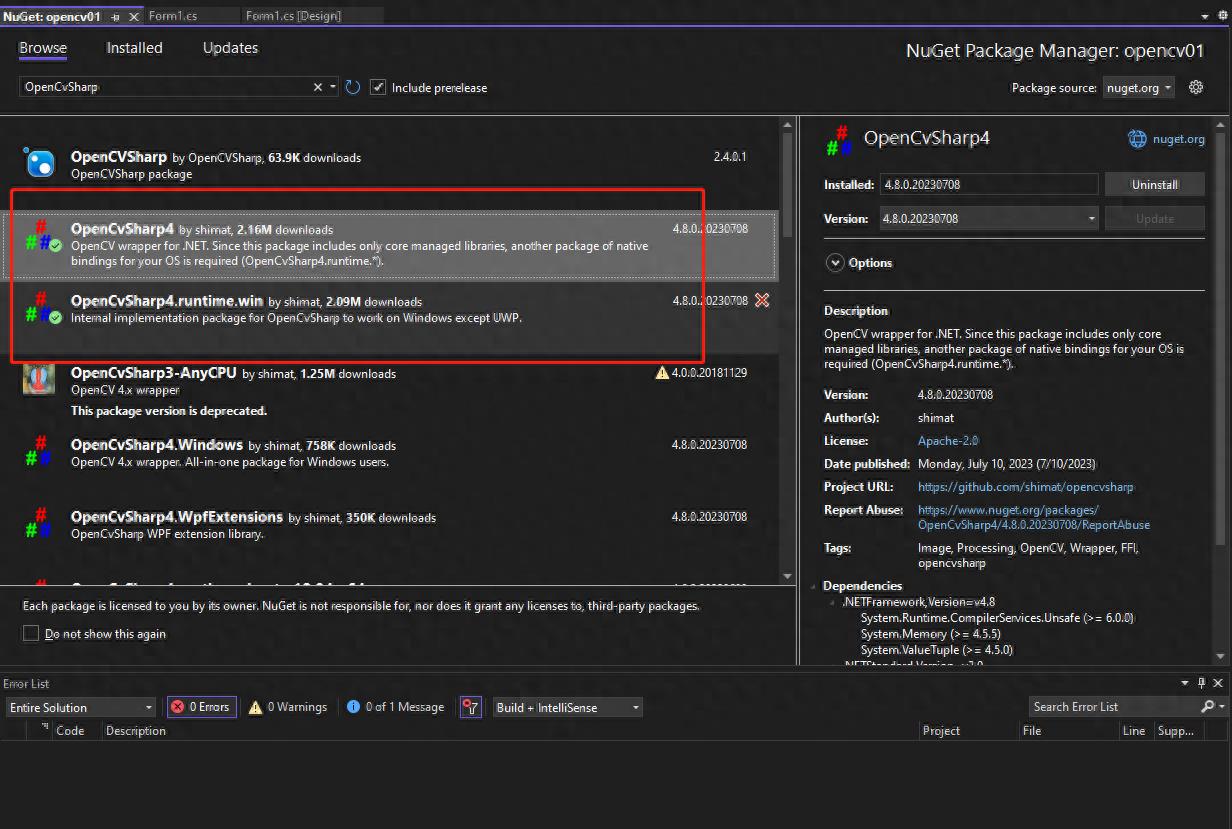
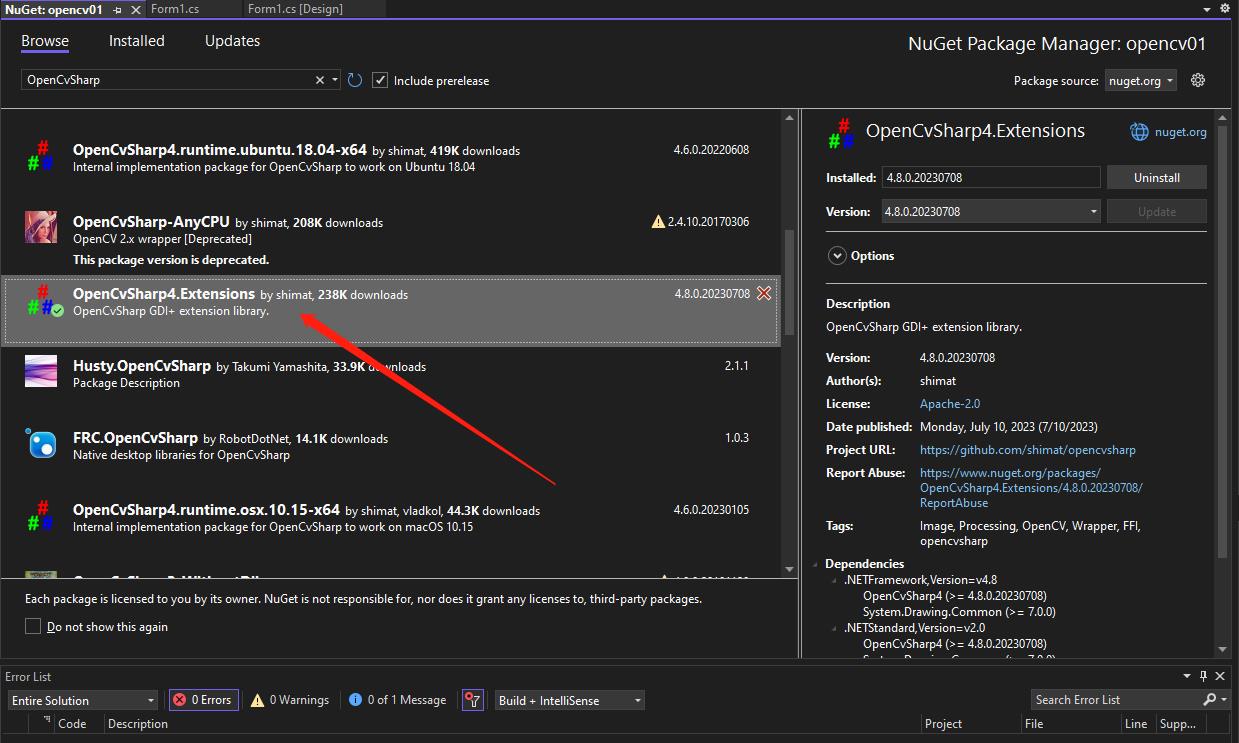
一个例子
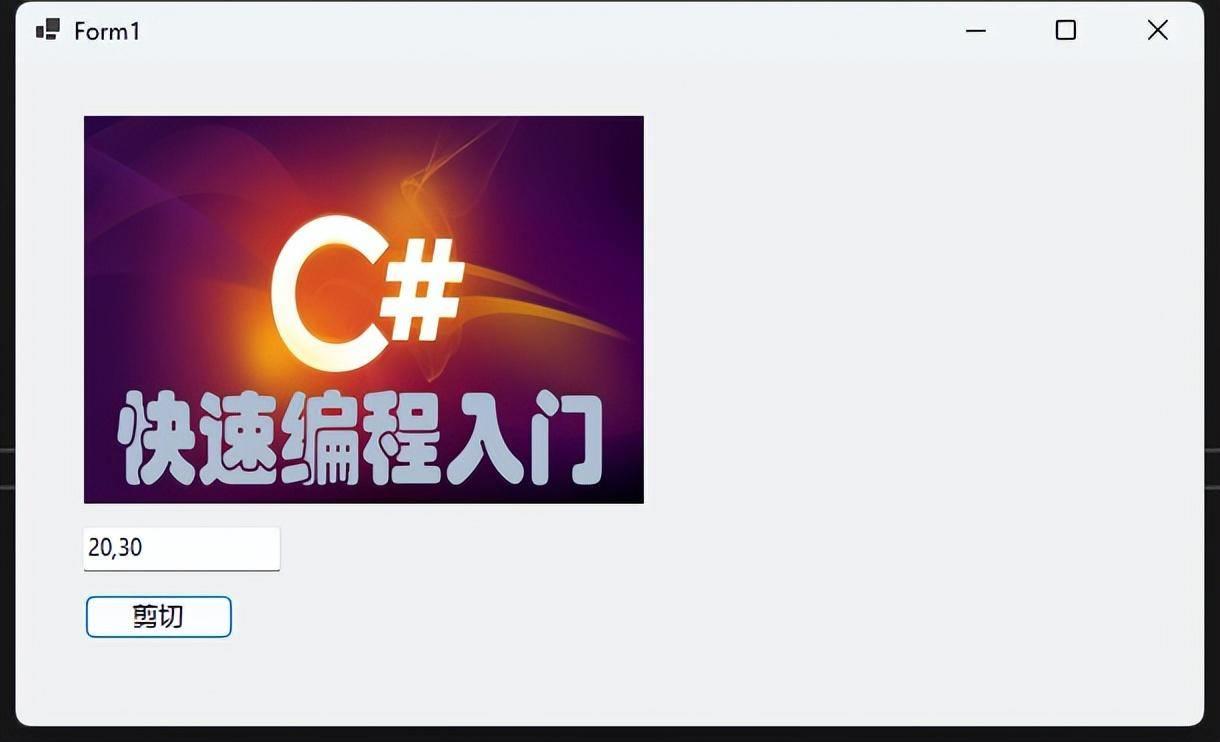
private void btnCrop_Click(object sender, EventArgs e){ Mat sourceImage; // 将Image对象转换为Mat对象 Mat matFromImage = BitmapConverter.ToMat(new Bitmap(pic.Image)); if(matFromImage!=null ) { int x = 0; int y = 0; int width = 100; int height = 100; x =int.Parse( txtPostion.Text.Split(\",\")[0]); y = int.Parse(txtPostion.Text.Split(\",\")[1]); Rect cropRegion = new Rect(x, y, width, height); Mat croppedImage = new Mat(matFromImage, cropRegion); SaveFileDialog saveFileDialog = new SaveFileDialog(); saveFileDialog.Filter = \"JPEG Image|*.jpg\"; if (saveFileDialog.ShowDialog() == DialogResult.OK) { croppedImage.SaveImage(saveFileDialog.FileName); MessageBox.Show(\"裁剪完成并保存。\"); } croppedImage.Release(); }}截取图型区域
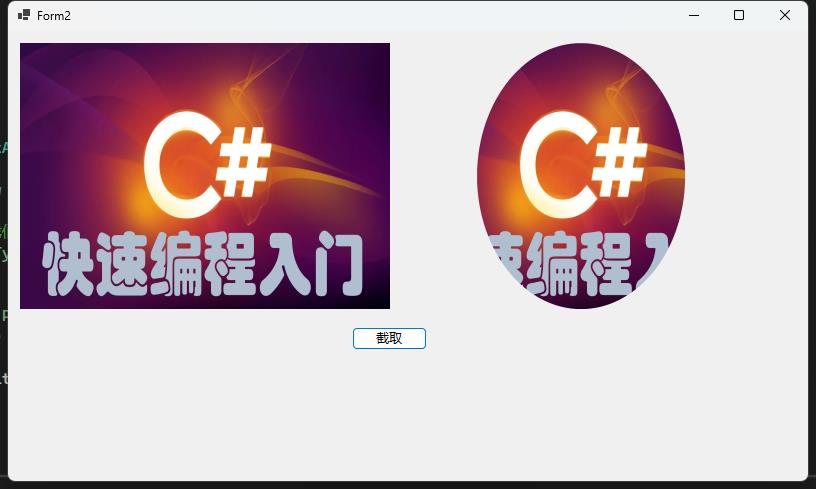
private void btnCrop_Click(object sender, EventArgs e){ Mat sourceImage = BitmapConverter.ToMat(new Bitmap(pic.Image)); //创建一个与原始图像相同大小的黑色图像,这将作为我们的圆形掩码 Mat mask = new Mat(sourceImage.Size(), MatType.CV_8U, new Scalar(0)); //在掩码上绘制一个白色的圆形: OpenCvSharp.Point center = new OpenCvSharp.Point(mask.Cols / 2, mask.Rows / 2); // 圆心坐标 int radius = Math.Min(mask.Cols, mask.Rows) / 2; // 半径,取图像宽度和高度的最小值的一半 Cv2.Circle(mask, center, radius, Scalar.White, -1); // -1 表示填充圆形 Mat result = new Mat(); sourceImage.CopyTo(result, mask); //将Mat转换为Image Bitmap bitmap = BitmapConverter.ToBitmap(result); pictureBox1.Image= bitmap;}本文内容由互联网用户自发贡献,该文观点仅代表作者本人,本站仅供展示。如发现本站有涉嫌抄袭侵权/违法违规的内容,请发送邮件至 97552693@qq.com 举报,一经查实,本站将立刻删除。

